Atualizado em July 2025: Pare de receber mensagens de erro que tornam seu sistema mais lento, utilizando nossa ferramenta de otimização. Faça o download agora neste link aqui.
- Faça o download e instale a ferramenta de reparo aqui..
- Deixe o software escanear seu computador.
- A ferramenta irá então reparar seu computador.
O Windows 8.1 não é apenas uma atualização comum para a versão anterior do Windows – Windows 8, mas um depósito de recursos que o tornam mais utilizável. Um desses recursos, o novo sistema operacional se orgulha da capacidade de configurar a tela de bloqueio para uma apresentação de slides rotativa de imagens do seu dispositivo Windows e SkyDrive.
Tabela de Conteúdos
Windows 8.1 Lock Screen Slideshow
Atualizado: julho 2025.
Recomendamos que você tente usar esta nova ferramenta. Ele corrige uma ampla gama de erros do computador, bem como proteger contra coisas como perda de arquivos, malware, falhas de hardware e otimiza o seu PC para o máximo desempenho. Ele corrigiu o nosso PC mais rápido do que fazer isso manualmente:
- Etapa 1: download da ferramenta do reparo & do optimizer do PC (Windows 10, 8, 7, XP, Vista - certificado ouro de Microsoft).
- Etapa 2: Clique em Iniciar Scan para encontrar problemas no registro do Windows que possam estar causando problemas no PC.
- Clique em Reparar tudo para corrigir todos os problemas
No Windows 8, a liberdade de personalizar o Lock Screen era um pouco limitada. Ele não oferecia muita funcionalidade também. Isso mudou com o Windows 8.1.
O Windows 8.1 oferece recursos mais úteis, como apresentação de slides, uma opção de câmera para tirar fotos e alarmes. Além disso, agora é possível aceitar e atender chamadas do Skype com o PC bloqueado também. Quando há uma chamada recebida, aparece uma notificação no canto superior direito da tela. Você pode optar por atender por vídeo, voz ou texto ou desconectar a chamada.
O Lock Screen no Windows 8.1 foi atualizado com alguns recursos dinâmicos, como o Photo Slide Show, Camera e integração com o Skype. Todas estas funcionalidades adicionais podem agora ser configuradas a partir de uma nova localização – página PC & Dispositivos em ‘Configurações do PC’. Anteriormente, todas as opções relacionadas à tela de bloqueio estavam disponíveis na seção Personalizar.

Se você observar, há configurações adicionais agora. Você pode manter um fundo estático como antes, ou pode optar por reproduzir um slideshow de fotos na tela de bloqueio.
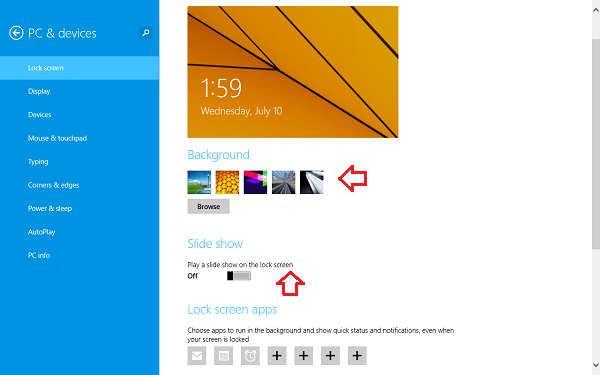
O que é notável aqui é que você pode selecionar vários locais de origem para fotos de slideshow (pasta local no seu PC ou SkyDrive).
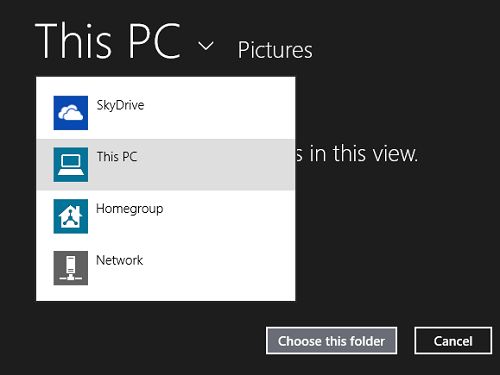
Além dos recursos familiares do Windows, como o botão Iniciar ou o modo boot-to-desktop, há uma opção,
Deixe o Windows escolher imagens para a minha apresentação de slides
que remove a aleatoriedade da selecção de imagens. Você também pode definir o tempo para que o slideshow apareça depois de ter sido encontrado inativo por um tempo especificado. Se necessário, as mudanças podem ser feitas acessando o menu suspenso sob
Mostrar o ecrã de bloqueio depois do meu PC estar inactivo para(Alaska)
opção.

Como muitas pessoas usam dispositivos tablet como câmeras, a Microsoft também integrou o aplicativo de câmera na tela de bloqueio. É possível acessar o aplicativo da câmera diretamente da tela de bloqueio do Windows 8.1 arrastando-o para baixo em vez de para cima. Uma vez lá, você pode optar por desbloquear o dispositivo pressionando o botão no canto inferior esquerdo.
Aproveite o Windows 8.1!
RECOMENDADO: Clique aqui para solucionar erros do Windows e otimizar o desempenho do sistema
Eduardo se autodenomina um fã apaixonado do Windows 10 que adora resolver problemas do Windows mais do que qualquer outra coisa e escrever sobre sistemas MS normalmente.
